เรียนรู้พื้นฐานของ Dynamics 365 Sales
เรียนรู้วิธีเข้าถึงแอป Sales นำทาง UI และทำความเข้าใจข้อมูลในแอป และเคล็ดลับคร่าวๆ
ข้อกำหนดสิทธิ์การใช้งานและบทบาท
| ชนิดข้อกำหนด | คุณต้องมี |
|---|---|
| ใบอนุญาต | Dynamics 365 Sales Premium, Dynamics 365 Sales Enterprise หรือ Dynamics 365 Sales Professional ข้อมูลเพิ่มเติม: การกำหนดราคา Dynamics 365 Sales |
| บทบาทความปลอดภัย | บทบาทการขายหลักใดๆ เช่น พนักงานขายหรือผู้จัดการฝ่ายขาย ข้อมูลเพิ่มเติม: บทบาทการขายหลัก |
เปิดแอปการขายของคุณ
ไปที่ หน้าแอป บน office.com
เลือกหนึ่งในบัตรต่อไปนี้ ขึ้นอยู่กับสิทธิการใช้งานของคุณ:
- สำหรับ Sales Enterprise เลือก ฮับการขาย
- สำหรับ Sales Professional เลือก Sales Professional
หากคุณไม่เห็นบัตรเหล่านี้ โปรดติดต่อผู้ดูแลระบบ Dynamics 365 ของคุณเพื่อรับการเข้าถึง
นำทางโดยการใช้แผนผังเว็บไซต์
รูปภาพต่อไปนี้แสดงแผนผังเว็บไซต์หรือเมนูของแอปฮับการขาย แผนผังเว็บไซต์ช่วยคุณนำทางไปยังส่วนต่างๆ ของแอป

| ตัวเลข | Description |
|---|---|
| 1 | เปิดหรือยุบแผนผังเว็บไซต์. |
| 2 | เข้าถึงรายการล่าสุดที่คุณเคยทำงาน หรือลูกค้าที่คุณปักหมุดไว้ |
| 3 | เข้าถึงทุกสิ่งที่คุณต้องการเพื่อสื่อสารกับลูกค้า จัดการไปป์ไลน์ของคุณ และเรกคอร์ดที่เกี่ยวข้องกับการขายอื่นๆ |
| 4 | ใช้พื้นที่เปลี่ยนเพื่อสลับไปมาระหว่าง ฝ่ายขาย และการตั้งค่าอื่นๆ |
| 5 | เข้าถึงแถบคำสั่งเพื่อดำเนินการอย่างรวดเร็ว |
สร้างด่วน – ป้อนเรกคอร์ดใหม่อย่างรวดเร็ว
คำสั่งสร้างด่วนช่วยให้สามารถป้อนข้อมูลเกือบทุกชนิดลงในระบบได้ง่ายและรวดเร็ว คำสั่งอยู่บนแถบการนำทาง (หรือเรียกว่า แถบนำทาง) ดังนั้นจึงพร้อมใช้เสมอ เมื่อใดก็ตามที่คุณต้องการเพิ่มข้อมูลใหม่ลงในระบบ
ด้วยการสร้างด่วน คุณจำเป็นต้องทำให้เสร็จสมบูรณ์เพียงสองสามฟิลด์ จากนั้นเมื่อคุณมีเวลาและข้อมูลเพิ่มเติม คุณสามารถป้อนรายละเอียดเพิ่มเติมได้
บนแถบนำทาง ให้เลือกปุ่ม สร้าง และเลือกเรกคอร์ดที่คุณต้องการสร้าง
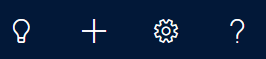
เคล็ดลับ
บนอุปกรณ์เคลื่อนที่ จากแถบการนำทาง แตะ
 แล้วแตะ เมนูสร้างด่วน
แล้วแตะ เมนูสร้างด่วนกรอกข้อมูลในฟิลด์ จากนั้นเลือก บันทึก
ใช้ Copilot ให้มีประสิทธิภาพและประสิทธิผล
Copilot เป็นผู้ช่วย AI ที่ช่วยคุณค้นหาข้อมูลที่เกี่ยวข้องกับเรกคอร์ดการขายของคุณ Copilot สามารถสรุปข้อมูลเกี่ยวกับโอกาสทางการขายและลูกค้าเป้าหมายของคุณได้อย่างรวดเร็ว ช่วยให้คุณติดตามการเปลี่ยนแปลงล่าสุดในเรกคอร์ดของคุณ เตรียมความพร้อมสำหรับการประชุม และเพิ่มข้อมูลกาสทางการขายของคุณด้วยข้อมูลจากแหล่งอื่น ข้อมูลเพิ่มเติม: ใช้ Copilot ใน Dynamics 365 Sales
เลือกไอคอน Copilot
ในมุมบนขวาของหน้าจอเพื่อเปิดบานหน้าต่างด้านข้าง Copilot
เลือกไอคอนประกายไฟ
 เพื่อดูพร้อมท์ที่คุณสามารถใช้ได้
ตัวอย่างเช่น เลือก รับข้อมูล>สรุปโอกาสทางการขาย พิมพ์ "/" จากนั้นเลือกชื่อของโอกาสทางการขาย Copilot จะสรุปรายละเอียดสำคัญของโอกาสทางการขายให้กับคุณ
เพื่อดูพร้อมท์ที่คุณสามารถใช้ได้
ตัวอย่างเช่น เลือก รับข้อมูล>สรุปโอกาสทางการขาย พิมพ์ "/" จากนั้นเลือกชื่อของโอกาสทางการขาย Copilot จะสรุปรายละเอียดสำคัญของโอกาสทางการขายให้กับคุณ
จุดเด่นของคุณสมบัติ
เมื่อคุณอยู่ในแอปแล้ว คุณสามารถเริ่มดำเนินการตามกระบวนการขายของคุณได้
นี่คือจุดเด่นบางส่วนของ Dynamics 365 Sales:
ภาพข้อมูลเชิงลึก แดชบอร์ดและแผนภูมิสำเร็จรูปมีเกือบทุกอย่างที่คุณต้องการในการทำความเข้าใจธุรกิจของคุณ
ข้อมูลเพิ่มเติม: รับข้อมูลเชิงลึกด้วยแดชบอร์ดใน Dynamics 365 Sales

มุมมอง Customer 360° เมื่ออยู่ในแอปแล้ว คุณสามารถดูภาพรวมของสิ่งที่เกิดขึ้นกับลูกค้าได้อย่างรวดเร็ว เช่น การติดต่อสื่อสารกับพวกเขา ความคืบหน้าของข้อเสนอเฉพาะบุคคล และอื่น ๆ อีกมากมายทั้งหมดในที่เดียว

โฟลว์กระบวนการธุรกิจ ผังกระบวนการที่แนะนำบนฟอร์ม ลูกค้าเป้าหมายและโอกาสทางการขาย บอกให้คุณทราบสิ่งที่ต้องถัดไป คุณสามารถค้นหาขั้นตอนที่คุณต้องดำเนินการอย่างรวดเร็วเพื่อเพิ่มความเป็นไปได้ในการขายที่ประสบความสำเร็จและจำนวนการขายที่เพิ่มขึ้น สามารถนำแถบกระบวนการมาชิดขอบด้านขวาของหน้าจอสำหรับประสบการณ์ที่พบเห็นในทุกที่ในขณะที่คุณทำงานกับโอกาสทางการขาย

เส้นเวลากิจกรรม การนัดหมายทั้งหมดที่คุณจัดกำหนดการในขณะที่คุณทำงานในโอกาสทางการขาย อีเมลที่คุณส่งหรือการติดต่อทางโทรศัพท์ที่คุณโทรสามารถใช้ได้ในที่เดียว ซึ่งช่วยให้ทุกสิ่งที่คุณต้องการสำหรับงานของคุณ

จัดเก็บและดูเอกสารในบริบทของเรกคอร์ด คุณมีการนำเสนอหรือเอกสารสำหรับโอกาสทางการขายโดยทั่วไปหรือไม่ จัดเก็บทั้งหมดไว้ในที่เดียว ดังนั้นทุกคนที่ทำงานในโอกาสทางการขายนั้นสามารถดูได้!
ข้อมูลเพิ่มเติม: ทำงานร่วมกันโดยใช้ SharePoint

กระบวนการตั้งแต่โอกาสทางการขายจนถึงใบแจ้งหนี้แบบง่าย การย้ายลูกค้าผ่านช่วงระยะของ Sales เป็นเรื่องที่ง่าย เพียงแค่สร้างใบเสนอราคาจากโอกาสทางการขายที่คุณกำลังดำเนินการอยู่ และเปิดใช้งาน ใช้ใบเสนอราคาเดียวกันเพื่อสร้างใบแจ้งหนี้อย่างรวดเร็วและทำเครื่องหมายข้อตกลงเป็นชนะ นอกจากนี้คุณยังสามารถส่งอีเมลใบเสนอราคาและใบแจ้งหนี้ให้กับลูกค้าของคุณได้ในคลิกเดียว
ข้อมูลเพิ่มเติม: ทำความเข้าใจกระบวนการขาย

เทมเพลตเอกสาร เทมเพลต Word และ Excel รับรองว่าเอกสารที่คุณส่งให้ลูกค้าของคุณสอดคล้องกับแบรนด์ของบริษัทคุณ
ข้อมูลเพิ่มเติม: จัดการเทมเพลต Word
ข้อมูลการขายที่ใดก็ได้และทุกที่ รับข้อมูลลูกค้าและการขายทั้งหมดของคุณบนอุปกรณ์มือถือหรือแท็บเล็ตของคุณ ไม่ว่าคุณจะกำลังพบปะลูกค้าหรืออยู่บนท้องถนน คุณสามารถดึงอุปกรณ์ออกมาอย่างรวดเร็วเพื่ออัปเดตข้อมูลโอกาสทางการขายได้ ยิ่งไปกว่านั้น คุณจะได้รับประสบการณ์ที่สอดคล้องกันไม่ว่าคุณจะใช้อุปกรณ์ใดก็ตาม
สำหรับข้อมูลเพิ่มเติมเกี่ยวกับวิธีการใช้แอป Dynamics 365 Sales สำหรับอุปกรณ์เคลื่อนที่ ดูที่ ใช้แอป Dynamics 365 Sales สำหรับอุปกรณ์เคลื่อนที่
ทำความเข้าใจเกี่ยวกับข้อมูลในแอป
ในแต่ละวัน คุณจะต้องทำงานกับเรกคอร์ดลูกค้าและชนิดของเรกคอร์ดที่แตกต่างกัน ขณะที่คุณเลื่อนลูกค้าถึงกระบวนการทางธุรกิจของคุณ เก็บรวบรวมข้อมูลที่คุณต้องการกรอกในฟิลด์สำหรับเรกคอร์ดของพวกเขา — และเอาชนะธุรกิจในท้ายที่สุด
เรกคอร์ดคืออะไร ใน Dynamics 365 Sales เรกคอร์ด คือหน่วยที่สมบูรณ์ของข้อมูล เช่น ข้อมูลทั้งหมดเกี่ยวกับผู้ติดต่อรายการเดียว คุณสามารถคิดว่าเป็นแถวในตารางได้ ตัวอย่างเช่น ในแต่ละครั้งที่คุณเพิ่มลูกค้าองค์กรใหม่ในแอป คุณกำลังสร้างเรกคอร์ดใหม่ในแอป Sales
ชนิดของเรกคอร์ดคืออะไร เรกคอร์ดแต่ละรายการที่คุณเพิ่มในระบบเป็นส่วนหนึ่งของ ชนิดของเรกคอร์ด บางรายการ เช่น ลูกค้าองค์กร ผู้ติดต่อ ลูกค้าเป้าหมาย หรือโอกาสทางการขาย
กระบวนการธุรกิจใน Dynamics 365 Sales
กระบวนการทางธุรกิจจะช่วยให้ทุกคนดำเนินการตามวิธีปฏิบัติที่ดีที่สุด แม้ในยามรับมือกับสถานการณ์ที่เกิดขึ้นไม่บ่อยนัก คุณทำตามขั้นตอนให้เสร็จสมบูรณ์โดยการป้อนข้อมูลหรือทำเครื่องหมายขั้นตอนที่เสร็จแล้วในแถบกระบวนการที่ด้านบนของหน้าจอ เมื่อเสร็จสิ้นขั้นตอนทั้งหมดแล้ว คุณสามารถดำเนินการไปยังขั้นตอนถัดไปได้
สำหรับข้อมูลเกี่ยวกับวิธีการสร้างหรือกำหนดโฟลว์กระบวนการทางธุรกิจ ให้ดูบทช่วยสอน: สร้างโฟลว์กระบวนการธุรกิจ
ไม่เจอตัวเลือกในแอปของคุณใช่หรือไม่
มีความเป็นไปได้สามทางดังต่อไปนี้
- คุณไม่มีใบอนุญาตหรือบทบาทที่จำเป็น ตรวจสอบส่วนใบอนุญาตและข้อกำหนดบทบาทที่ด้านบนของหน้านี้
- ผู้ดูแลระบบของคุณยังไม่ได้เปิดคุณลักษณะนี้
- องค์กรของคุณกำลังใช้แอปที่กำหนดเอง โปรดตรวจสอบกับผู้ดูแลระบบของคุณสำหรับขั้นตอนที่แน่นอน ขั้นตอนที่อธิบายในบทความนี้ใช้กับแอปฮับการขายหรือ Sales Professional ที่ใช้งานได้ทันทีโดยเฉพาะ